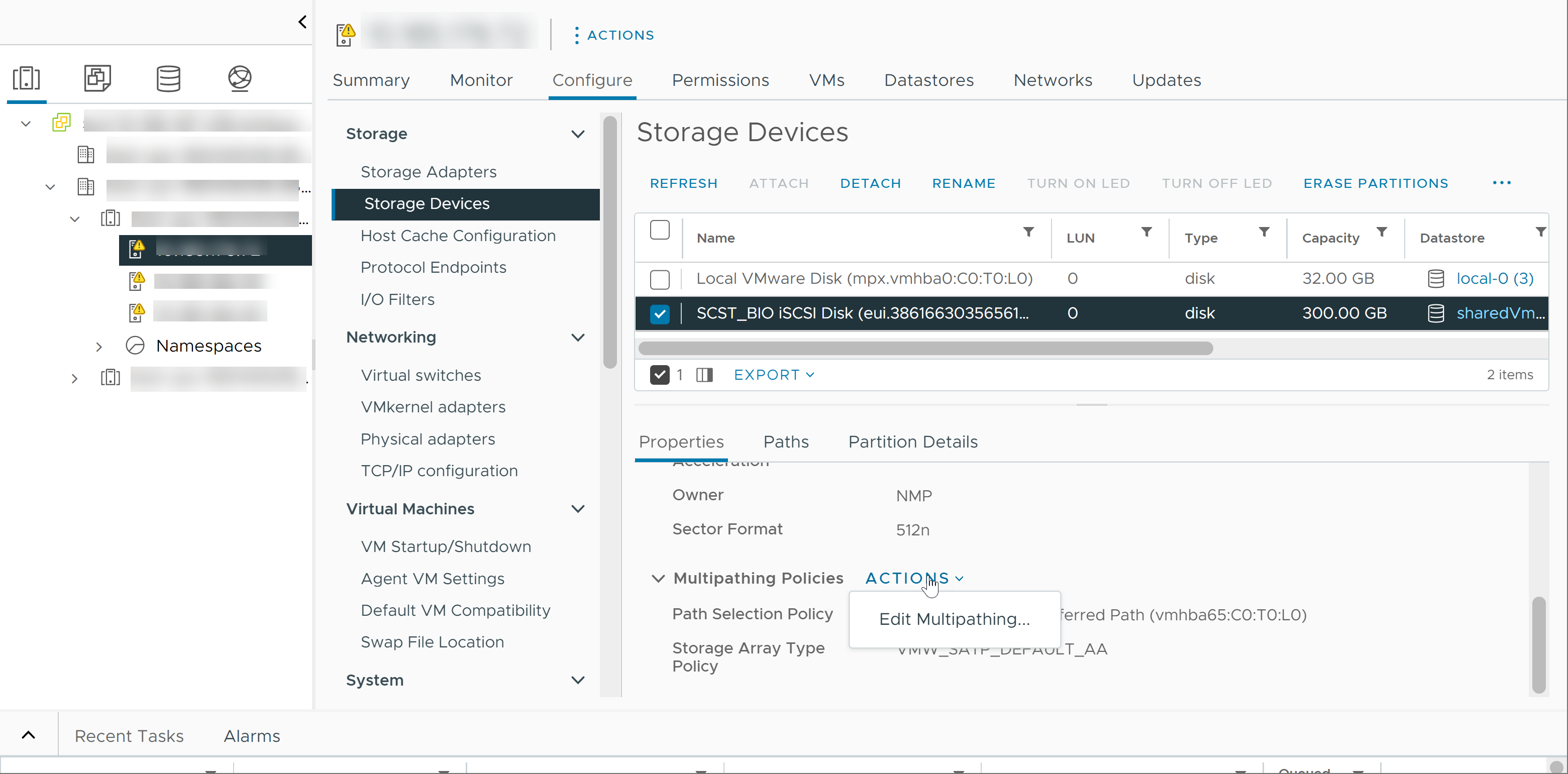Quando si avvia l'host ESXi o si esegue nuovamente la scansione della scheda di storage, l'host rileva tutti i percorsi fisici dei dispositivi di storage disponibili per l'host. In base a un set di regole di attestazione, l'host determina quale modulo multipathing, NMP, HPP o un MPP possiede i percorsi di un determinato dispositivo.
Il modulo proprietario del dispositivo diventa responsabile della gestione del supporto multipathing per il dispositivo. Per impostazione predefinita, l'host esegue una valutazione periodica del percorso ogni cinque minuti e assegna percorsi non esclusi al modulo appropriato.
Per i percorsi gestiti dal modulo NMP, viene utilizzato un secondo set di regole di attestazione. Queste regole assegnano moduli SATP e PSP a ciascun dispositivo di storage e determinano quali criteri del tipo array di storage e criterio di selezione del percorso applicare.
Utilizzare vSphere Client per visualizzare i criteri del tipo array di storage e il criterio di selezione del percorso assegnati a uno specifico dispositivo di storage. È anche possibile controllare lo stato di tutti i percorsi disponibili per questo dispositivo di storage. Se necessario, è possibile modificare il criterio di selezione del percorso predefinito utilizzando il client.
Per modificare il modulo multipathing predefinito o SATP, modificare le regole di attestazione utilizzando vSphere CLI.
In Utilizzo delle regole di attestazione per controllare i moduli multipathing ESXi sono disponibili alcune informazioni sulla modifica delle regole di attestazione.
Per ulteriori informazioni sui moduli multipathing, vedere Concetti e acronimi di multipathing.
Visualizzazione dei percorsi dei dispositivi di storage
Visualizzare i criteri di multipathing utilizzati dall'host per un dispositivo di storage specifico e lo stato di tutti i percorsi disponibili per questo dispositivo di storage.
Procedura
Visualizzazione dei percorsi dei datastore
Esaminare i percorsi che si connettono ai dispositivi di storage che supportare i datastore VMFS.
Procedura
Modifica del criterio di selezione del percorso
In genere, non è necessario modificare le impostazioni di multipathing predefinite utilizzate dall'host ESXi per un dispositivo di storage specifico. Se si desidera apportare modifiche, è possibile utilizzare la finestra di dialogo Modifica criteri di multipathing per modificare il criterio di selezione del percorso. È inoltre possibile utilizzare questa finestra di dialogo per modificare il multipathing per i protocol endpoint basati su SCSI.
Procedura
Modifica dei parametri predefiniti per il Round Robin della latenza
Nell'host ESXi, è possibile attivare il meccanismo di latenza per il criterio di selezione del percorso Round Robin. Il meccanismo considera la larghezza di banda I/O e la latenza del percorso per selezionare un percorso ottimale per l'I/O. Quando si utilizza il meccanismo di latenza, il criterio Round Robin può selezionare dinamicamente il percorso ottimale e ottenere risultati di bilanciamento del carico migliori.
Quando la latenza è attivata, l'utilizzo dei percorsi per gli I/O dipende dal carico di lavoro. Quando è disponibile un numero elevato di percorsi, ma il carico di lavoro non è abbastanza elevato, il sistema potrebbe non utilizzare alcuni percorsi per gli I/O.
È possibile utilizzare il comando esxcli per modificare i parametri predefiniti del meccanismo di latenza o disattivare il meccanismo.
Prerequisiti
Impostare il criterio di selezione del percorso su Round Robin. Vedere Modifica del criterio di selezione del percorso.
Procedura
Operazioni successive
Per disattivare il meccanismo di latenza, in Impostazioni di sistema avanzate dell'host, impostare il parametro Misc.EnablePSPLatencyPolicy su 0.
Disattivazione dei percorsi di storage
È possibile disattivare temporaneamente i percorsi a scopo di manutenzione o di altro tipo.